“我一岁的东芝笔记本电脑死了,我以为它没电了,但是内部显然很不对劲,我无法从我的iPhone文件备份到笔记本电脑上得到所有文件,我该如何恢复?笔记本电脑坏了的文件?请帮忙。”
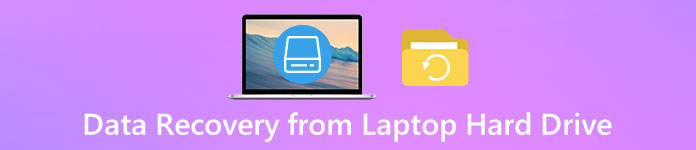
如今,由于便携性,安静运行,低功耗和一体化设计等优秀功能,笔记本电脑吸引了越来越多的用户。 然而,就像其他机器一样,笔记本电脑上可能会出现一些问题,死笔记本电脑也是代表性的。 幸运的是,当笔记本电脑由于软件故障而不是硬件问题而死亡时,硬盘驱动器上的数据仍然完好无损,您需要做的就是找到使笔记本电脑硬盘恢复的正确方法。 在本教程中,您可以学习多种方法来从死计算机中恢复文件。
推荐:最好的笔记本电脑硬盘恢复
Apeaksoft 数据恢复工具 是最好的笔记本电脑硬盘恢复软件之一。 根据我们的测试,它有许多好处,例如:
- 1。 使用方便。 它有能力 从SSD恢复文件 和笔记本电脑硬盘一键。
- 2。 处理各种情况。 当笔记本电脑因操作错误,病毒攻击,文件系统损坏等原因而死亡时,它可以恢复笔记本电脑的硬盘数据。
- 3。 支持各种数据。 数据恢复可以处理几乎所有图像,视频,音频,文档,存档和电子邮件格式,如JPG,PNG,MP3,MP4,FLV,AVI,DOC,HTML,ZIP等。
- 4。 无损笔记本电脑硬盘恢复。 此数据恢复程序将以原始格式和质量从死计算机中恢复文件。
- 5。 预览选择性恢复。 您可以查看所有可恢复的数据,并决定恢复所有这些数据或特定项目。
- 6。 轻巧,可以快速安全地恢复文件,而不会泄露隐私。
- 7。 此外,10 / 8.1 / 8 / 7 / Vista / XP可以使用Data Recovery。
简而言之,它是从死机笔记本电脑恢复恢复文件的最佳选择。
部分1:如何从笔记本电脑硬盘恢复数据
在这一部分中,您可以学习两种常见的解决方案,了解如何从死机中恢复文件。
方式1:通过安全模式从笔记本电脑硬盘恢复数据
安全模式是一种启动计算机的方法,以便执行某些检查并隔离错误。
在Windows 8 / 10 PC上:
。 打开PC的电源,在登录屏幕上单击“电源”按钮。 然后按住“ Shift”键并单击“重新启动”。 接下来,选择“疑难解答”>“高级选项”>“启动设置”。
如果您的笔记本电脑无法正常启动,您将进入“恢复”屏幕。 确保选择“查看高级修复选项”以打开“故障排除”屏幕。
你也喜欢阅读: 重启我的笔记本电脑的教程.
。 单击“启动设置”屏幕上的“重新启动”按钮以启动进入高级启动选项屏幕。 然后使用“向下”和“向上”键突出显示“安全模式”,然后按“ Enter”键启动进入安全模式。

在Windows 7 PC上:
。 在Windows 7启动画面出现之前,打开Windows 8 PC并按住F7键。 然后将显示“高级启动选项”屏幕。
。 在选项列表中选择一种安全模式,例如“安全模式”,“具有网络的安全模式和具有命令提示符的安全模式”。
。 按下“ Enter”键后,Windows 7将带您进入安全模式。
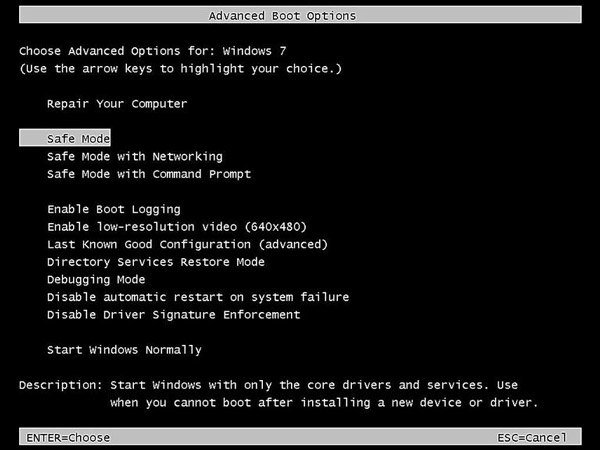
在Mac OS X或11上:
。 按电源按钮启动Mac,然后立即按住Shift键。 然后Apple徽标将出现在您的屏幕上。
。 让Shift键一直运行,直到登录窗口出现。 如果使用FileVault加密启动磁盘,系统将提示您登录两次。 打开“系统信息”以检查引导模式是否为“安全”。
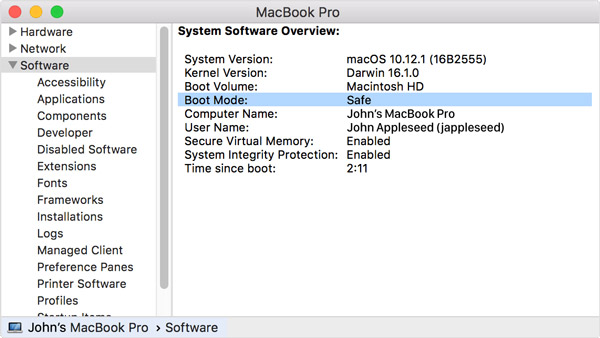
方式2:使用其他设备从笔记本电脑硬盘恢复数据
如果无法启动进入安全模式,将死机笔记本电脑硬盘连接到另一台机器是笔记本电脑硬盘数据恢复的另一种解决方案。
首先,确保使用任何电源断开笔记本电脑和其他计算机的连接。 关闭它们并从笔记本电脑中取出电池。 打开笔记本电脑外壳,找出硬盘驱动器,断开电缆并取出硬盘驱动器。
然后将死硬盘放入外置硬盘盒,将其连接到另一台计算机并重新启动新机器。 然后它会将死硬盘驱动器视为便携式设备,并允许您访问您的文件。 现在,将文件从死的笔记本电脑硬盘恢复到新设备。
部分2:如何从死去的笔记本电脑恢复文件
如果您觉得从死机中恢复文件的常用方法有点复杂,那么最好的笔记本电脑硬盘恢复软件可以帮助您轻松完成。
. 从可启动磁盘启动死笔记本电脑
使用EaseUS Data Recovery Wizard Pro创建可启动媒体。 将可引导USB或DVD插入死机笔记本电脑,重新启动它,软件将自动打开。

. 扫描整个硬盘以进行数据恢复
在主屏幕上,选择包含要恢复的文件的硬盘驱动器,单击“扫描”按钮从已删除的笔记本电脑硬盘驱动器中提取可恢复的数据。 扫描整个硬盘可能需要一段时间。
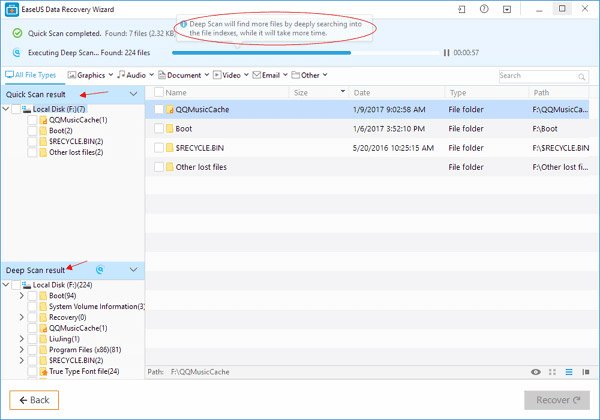
. 在笔记本电脑硬盘恢复前预览
接下来,将带您到结果窗口。 转到左侧栏中的“快速扫描结果”,然后在右侧详细信息面板上查看可恢复的文件。 如果找不到所需的数据,请转到“深度扫描结果”部分。 这里包括更多文件。
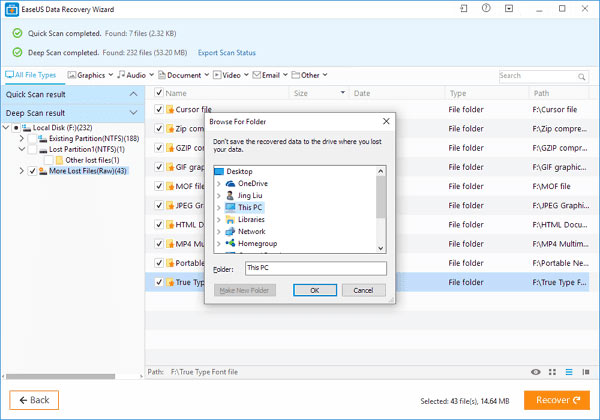
. 从死去的笔记本电脑中恢复文件
要进行笔记本电脑硬盘数据恢复,请选择所有需要的文件和文件夹,然后单击“恢复”按钮。 在弹出对话框中,选择其他位置来保存数据。 单击“确定”后,您的数据将被恢复。 然后,您可以照常浏览,复制和粘贴或编辑它们。
您可能还想知道:如何 备份iPhone到外部硬盘
结论
根据上面的教程,您可能掌握至少三种方法来从死去的笔记本电脑中恢复文件。 安全模式是从故障硬盘驱动器获取数据的简单方法。 如果安全模式不可用,您可以尝试将数据从笔记本电脑硬盘恢复到另一台计算机。 第三方软件是另一种简单地使笔记本电脑恢复的选择。



 iPhone数据恢复
iPhone数据恢复 iOS系统恢复
iOS系统恢复 iOS数据备份和还原
iOS数据备份和还原 iOS录屏大师
iOS录屏大师 MobieTrans
MobieTrans iPhone转移
iPhone转移 iPhone橡皮擦
iPhone橡皮擦 WhatsApp转移
WhatsApp转移 iOS解锁
iOS解锁 免费HEIC转换器
免费HEIC转换器 iPhone 位置转换器
iPhone 位置转换器 Android数据恢复
Android数据恢复 损坏Android数据提取
损坏Android数据提取 Android数据备份和还原
Android数据备份和还原 手机转移
手机转移 数据恢复工具
数据恢复工具 蓝光播放器
蓝光播放器 Mac清洁卫士
Mac清洁卫士 DVD刻录
DVD刻录 PDF 转换
PDF 转换 Windows密码重置
Windows密码重置 手机镜
手机镜 视频转换器旗舰版
视频转换器旗舰版 视频编辑
视频编辑 屏幕录影大师
屏幕录影大师 PPT到视频转换器
PPT到视频转换器 幻灯片制作
幻灯片制作 免费视频转换器
免费视频转换器 免费屏幕录像机
免费屏幕录像机 免费HEIC转换器
免费HEIC转换器 免费视频压缩器
免费视频压缩器 免费的PDF压缩器
免费的PDF压缩器 免费音频转换器
免费音频转换器 免费录音机
免费录音机 免费视频木工
免费视频木工 免费图像压缩器
免费图像压缩器 免费背景橡皮擦
免费背景橡皮擦 免费图像升频器
免费图像升频器 免费水印去除剂
免费水印去除剂 iPhone屏幕锁
iPhone屏幕锁 拼图魔方
拼图魔方





